将 MOV 文件转换为 MP4 的 4 种简单技巧
如今,访问和共享媒体文件已变得至关重要。文件格式的多功能性起着至关重要的作用。因此,将文件从一种格式转换为另一种格式的需求已变得司空见惯。许多人遇到的一种转换是从 MOV 到 MP4。现在,了解如何将 MOV 压缩为 MP4 是一项宝贵的技能。此外,知道使用哪种合适的工具也至关重要。因此,在这里,我们将通过定义和区分这两种格式来深入研究它们。最后,我们将教您如何转换 MOV 转 MP4 使用最好的工具。让我们开始吧!
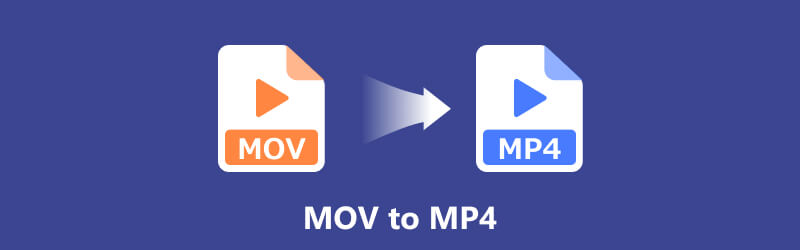
- 指南清单
- 第 1 部分:MOV 与 MP4
- 第 2 部分。如何在桌面上快速将 MOV 转换为 MP4
- 第 3 部分。将 MOV 文件转换为 MP4 的免费方法
- 第 4 部分。有关将 MOV 转换为 MP4 的常见问题解答
第 1 部分:MOV 与 MP4
MOV
MOV 是 Apple QuickTime Player 使用的一种特殊视频格式。Apple 于 1998 年为 Macintosh 制作了该格式。它通常与 Apple 的生态系统相关联,例如 Mac 电脑、iPhone 和 iPad。除了保存视频外,它还可以存储声音和文本信息(如字幕)。它可在 Mac 和 PC 上轻松打开。然而,PC 可能需要一种称为 3vix 编解码器的东西才能正常工作。
MP4
MP4 是一种流行的多媒体文件格式容器,用于存储视频。从技术上讲,它就像一个数字容器,用于保存压缩视频和播放所需的数据。它可以保存视频、静态图像甚至字幕。现在,与 MOV 不同,它不受特定公司的约束。此外,MP4 通常比 MOV 和其他文件类型小,因为它们压缩得很好。因此,许多设备和软件都支持它。
以下是这两种流行格式的比较表。查看它以更好地了解 MOV 和 MP4。
| 方面 | MOV | MP4 |
|---|---|---|
| 由开发 | 苹果 | 国际标准化组织(ISO) |
| 文件扩展名 | .mov | .mp4 |
| 编解码器 | 通常使用 H.264,但支持各种编解码器 | H.264(常用),但可与不同的编解码器兼容 |
| 兼容性 | 主要与 Apple 设备和软件相关 | 广泛支持各种平台和设备 |
| 可用性 | 常用于专业编辑 | 广泛用于在线流媒体、社交媒体和一般多媒体 |
| 文件大小 | 由于质量高,文件大小较大 | 保持良好质量的同时减小文件大小 |
| 质量 | 以保持高品质而闻名 | 在质量和压缩效率之间取得平衡 |
以上就是 MOV 和 MP4 的全面比较。现在,让我们继续学习如何将 MOV 转换为 MP4 文件。
第 2 部分。如何在桌面上快速将 MOV 转换为 MP4
您是否难以选择合适的转换器?无需再担心。 ArkThinker Video Converter Ultimate 可以为您提供指导。它是一种安全可靠的工具,您可以将其下载到桌面上。该工具的主要功能是将视频文件转换为所需的格式。它支持大量视频文件格式,例如 MP4、MOV、MKV、AVI 等。因此,将视频转换为其他文件格式更加容易。除了视频转换器之外,您还可以将其用作音频转换器。它支持 MP3、M4A、FLAC 等音频格式。此外,它还允许您将视频和音频文件转换为与不同设备兼容的格式。这些包括 iPhone、Android 设备、电视等。鉴于该工具支持的格式,它是将 MOV 转换为 MP4 的完美工具。事实上,它还提供了一个简单的视频转换过程。因此,无论您是专业人士还是初学者,您都可以使用它转换文件。以下是您可能想要查看的 ArkThunker Video Converter Ultimate 的功能。
- 它可以将各种视频和音频文件转换为其他 1000 种格式。格式包括 MOV、MP4、MKV、MP3、FLAC 等。
- 与其他工具相比,文件转换速度最高可提高 30 倍。同时保持质量。
- 它支持批量转换。
- 提供修剪、裁剪、添加字幕和过滤器等编辑工具。
- 提供直观、简单的用户界面。
- 它兼容各种平台,如 Windows 和 Mac。
现在,以下是如何使用 ArkThinker Video Converter Ultimate 将 .mov 保存为 .mp4。
添加 MOV 文件。
在该工具的主界面上,确保您处于 转换器 部分。然后,单击 添加文件 或者 加 按钮添加您的 MOV 文件。您也可以拖放 MOV 视频以将其添加到工具中。
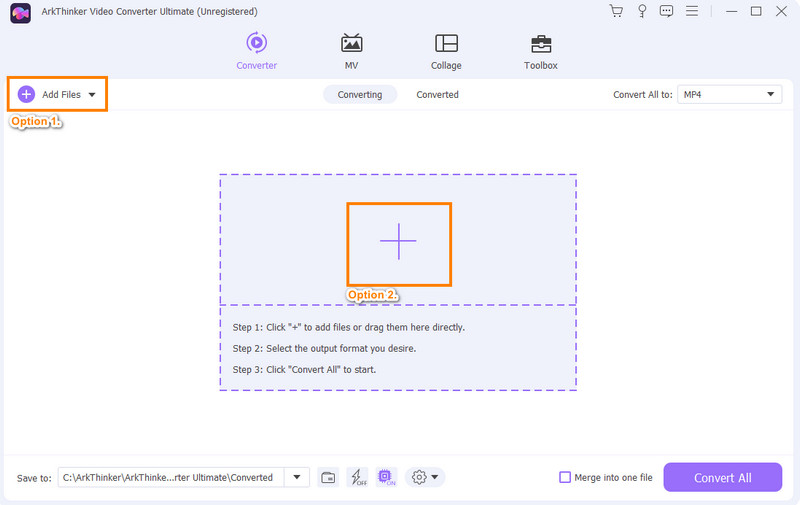
选择输出格式(MP4)。
现在,单击 全部转换为 下拉菜单。从个人资料设置中,找到并选择 MP4 输出格式。您还可以选择视频的分辨率。
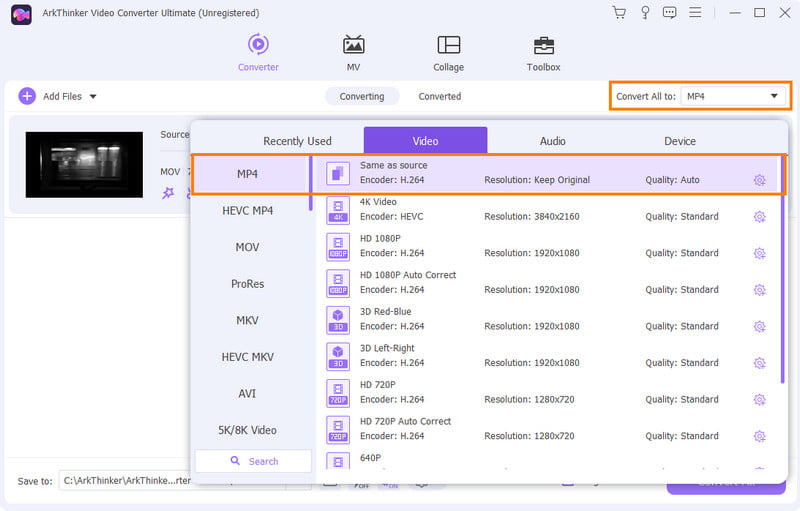
开始转换过程。
之后,前往 存到 界面左下角的部分。接下来,选择将转换后的 MOV 保存为 MP4 的位置。完成后,点击 全部转换 按钮开始转换。最后,等待转换完成,就大功告成了!
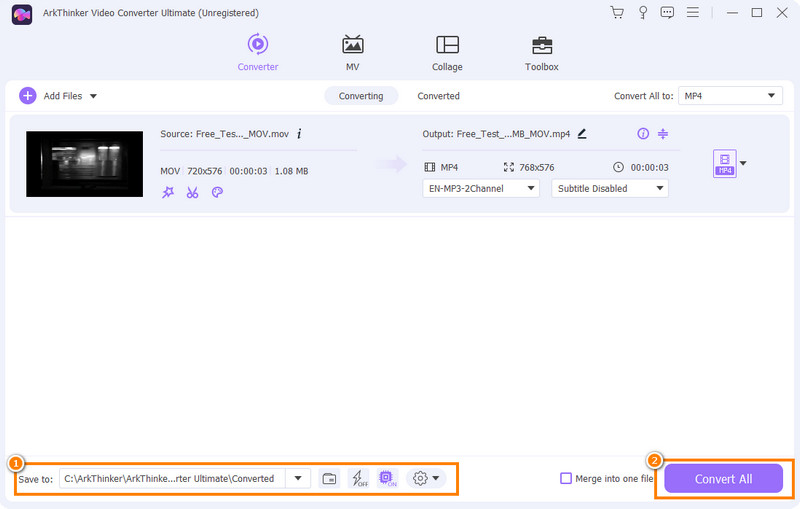
第 3 部分。将 MOV 文件转换为 MP4 的免费方法
正在寻找一种免费方法将 MOV 文件转换为 MP4?在本部分中,我们将分享 3 种可用于执行此操作的免费方法。阅读时了解这些工具。
选项 1.VLC
VLC 媒体播放器由 VideoLAN 开发,是一款免费的开源软件。它是一款流行的软件,具有强大的媒体播放功能。此外,它还支持广泛的多媒体格式。此外,VLC 还具有内置转换功能。这意味着您还可以使用它将您的 MOV 文件转换为 MP4。在转换文件时,它也可以成为您的首选解决方案。然而,尽管它功能多样,但也有一个缺点。VLC 有一个学习曲线,这意味着一些用户可能会发现它很难使用。其他人发现它的界面不太直观。尽管如此,如果您想要一个免费的转换工具,请使用 VLC。
特征
◆ 支持多种媒体播放和文件转换。
◆ 免费。
◆ 支持Windows、macOS、Linux等多种平台。
◆ 该工具支持广泛的文件格式。
◆ 转换文件时不添加水印,且没有任何限制。
使用 VLC 将 MOV 转换为 MP4:
首先,下载最新版本的 VLC。接下来,在您的计算机上安装媒体播放器。之后,启动该软件。
接下来,导航到上方菜单并点击 菜单 选项卡。在下拉菜单中,选择 转换/保存 选项。
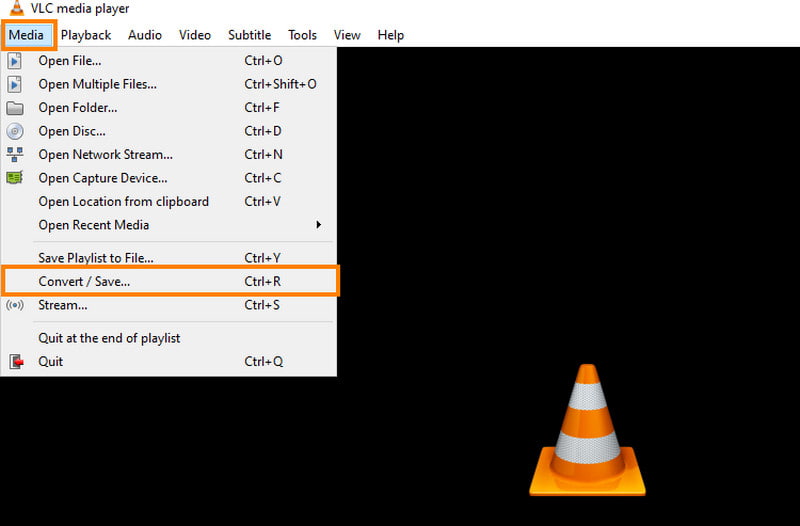
在小窗口提示中,前往 文件 选项卡。然后点击 添加 按钮选择要转换的 MOV 文件。现在,点击 转换/保存 按钮。
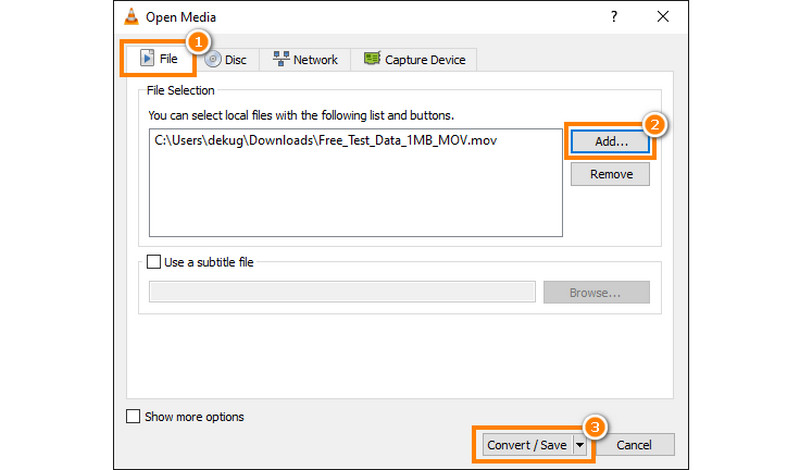
上 转变 窗口,转到 轮廓 下拉菜单。接下来,选择 视频 — H.264 + MP3 (MP4) 选项。现在,指定输出文件夹并将文件扩展名更改为“.mp4”。最后,单击 开始 按钮。此工具还允许您 加速视频.
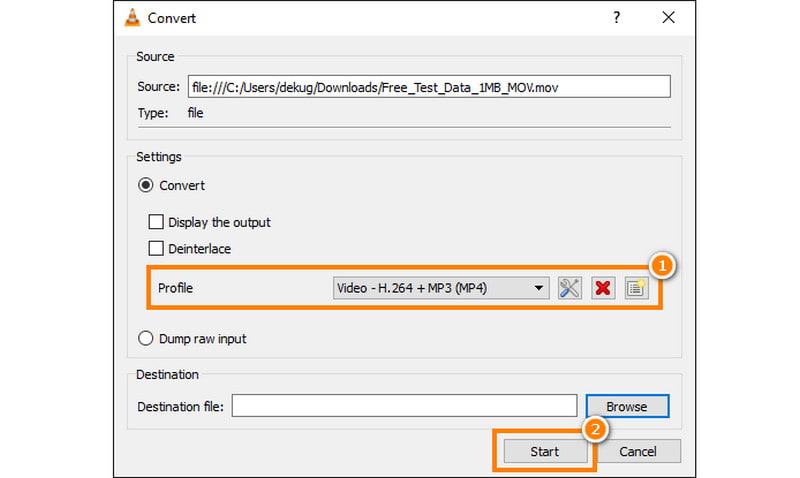
选项 2.Convertio
另一种免费将 MOV 转换为 MP4 的方法是使用 Convertio。这是一个在线平台,可帮助您将视频文件格式更改为另一种格式。由于它可以在线访问,因此您无需安装任何软件即可使用它。因此,它提供了一种将文件转换为所需格式的简便方法。除了 MOV 和 MP4,它还支持其他类型的格式。它包括 3GP、MKV AVI、FLV 等。虽然它是免费的并且易于访问,但它也有缺点。其中之一就是它依赖于您的互联网连接。因此,为了防止任何中断,请确保您有稳定的互联网访问。但它仍然值得一试。
特征
◆ 它提供了一个易于导航的界面。
◆ 转换各种类型的文件,如视频、图像、文档等。
◆ 支持丰富的输入输出格式。
◆ 免费使用该工具的基本功能和特性。
◆ 允许在转换过程中调整设置或参数。
使用 VEED.IO 将 MOV 转换为 MP4 的步骤:
首先,前往 Convertio 的官方网站。进入后,点击 选择文件 按钮选择并上传您的 MOV 文件。
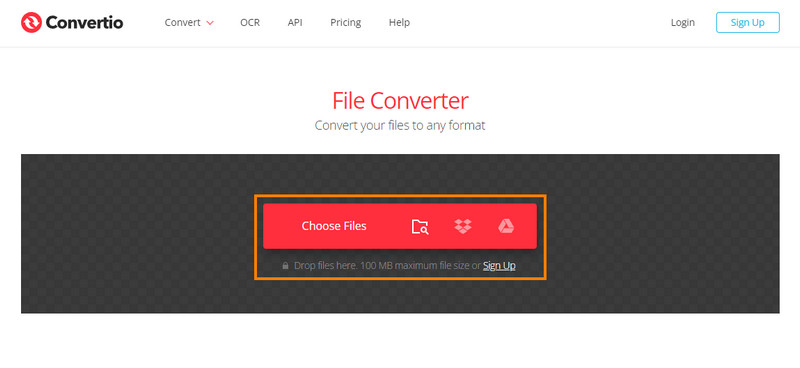
上传文件后,选择 MP4 作为输出格式。Convertio 提供了格式选项列表,因此请确保选择 MP4。
转换之前,您可以调整视频的设置(可选)。根据您的喜好自定义选项。
全部设置完成后,点击 转变 按钮开始该过程。等待该工具完成将您的 MOV 文件转换为 MP4。最后,在您的设备或计算机上下载该工具。
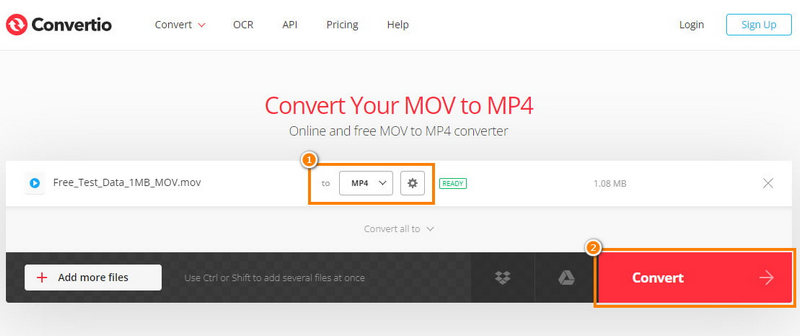
选项 3.VEED.IO
最后但并非最不重要的一点是,我们有 VEED.IO。VEED 还提供了一个免费的在线工具来转换您的文件。它支持 MP4、AVI、MKV、MOV、FLV 等格式。考虑到这些格式,我们可以说您可以使用它将 MOV 转换为 MP4。除此之外,您还可以选择在转换视频之前对其进行编辑。它提供了您可以使用的全面视频编辑工具。但请注意,由于它是一个在线工具,因此您需要互联网连接才能使用它。不仅如此,它还必须稳定,特别是如果您的文件很大。不过,如果您不担心您的 Wi-Fi,那么这是一个不错的选择。
特征
◆ 提供简单且易于理解的用户界面。
◆ 它提供了一种转换任何文件的直接方法。
◆ 它还支持各种输出格式,如WMV,AVI,MPEG,FLV等。
◆ 该工具支持基本的编辑工具。它包括 修剪、添加字幕等
◆ 它还可以在任何地方访问,您无需下载任何工具。
使用 VEED.IO 将 MOV 转换为 MP4 的步骤:
打开浏览器并搜索 VEED 免费视频转换器。当您在搜索结果中看到它时,单击它以访问其主页。
然后,单击 转换文件 并上传您的 MOV 文件。或者,将您的视频拖放到平台上。
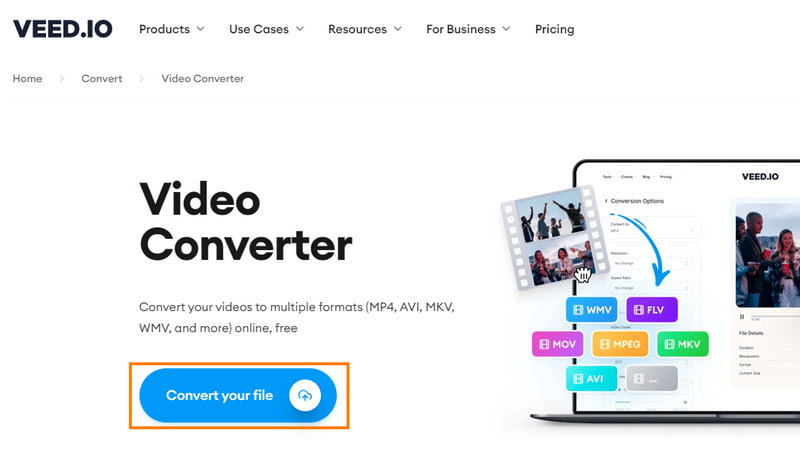
之后,选择所需的输出格式。确保选择 MP4 选项。然后,点击 转变 按钮,然后该过程将开始。最后,您可以在计算机或设备上下载视频。
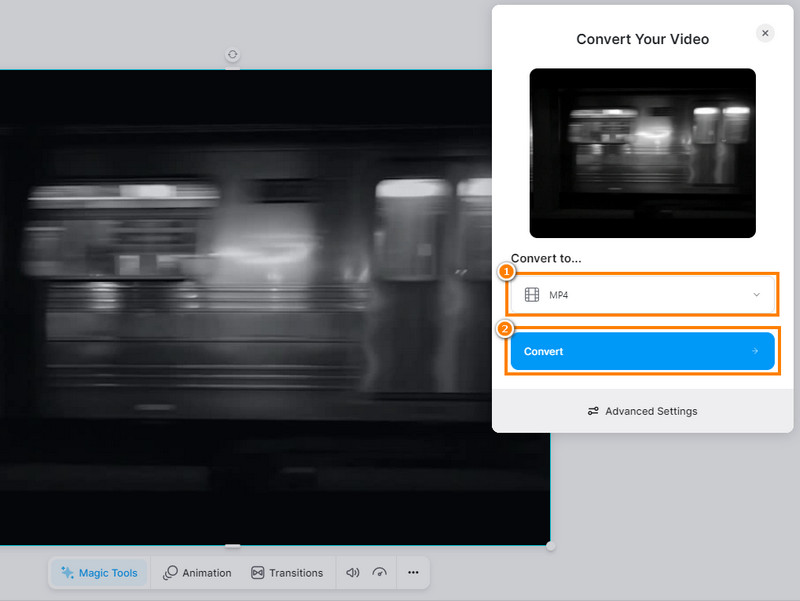
第 4 部分。有关将 MOV 转换为 MP4 的常见问题解答
MP4 还是 MOV 质量更好?
质量取决于所使用的压缩和编解码器。MP4 和 MOV 都可以提供高质量。然而,质量的选择通常取决于压缩过程中使用的特定设置编解码器。
MP4 比 MOV 小吗?
一般来说是的。MP4 文件通常比 MOV 文件小。这是由于压缩方法更高效。因此,MP4 成为在线流媒体和共享的首选。
您能使用 QuickTime 将 MOV 转换为 MP4 吗?
QuickTime 没有将 MOV 转换为 MP4 的内置功能。但是,您可以通过选择 文件 > 导出为.最后选择MP4格式。
结论
总结一下,转换 MOV 转 MP4 应该永远不会有挑战性。尤其是今天,有很多方法可以做到这一点。因此,它使您能够轻松共享视频并实现更流畅的播放。现在, ArkThinker Video Converter Ultimate 确实在上述工具中脱颖而出。它可以让您更轻松地进行转换,并且可以离线使用!有了它,您可以在没有互联网连接的情况下使用它。所以,现在就试试吧!
你怎么看这个帖子?点击评价这篇文章。
出色的
评分: 4.9 / 5(基于 467 票)



